intellij 전자정부프레임워크 spring boot 설정
intellij에 전자정부프레임워크 spring boot 설정을 해보겠습니다.
현재 상황은 전자정부프레임워크 4.1에서 spring boot로 생성 한 프로젝트를 intellij에 설정해 보도록 하겠습니다.
spring boot는 현재 git 연결이 되어 있습니다.
전 프로젝트를 복사한 후 intellij에 설정을 하였는데 git까지 연결이 되었습니다.
중간에 연결 확인 때 연결한다고 하면 자동으로 됩니다.
- 1. 기존 프로젝트 오픈이기 때문에 아래 1번 이미지에서 오른쪽 상단에 있는 open을 클릭합니다.
- 2. spring boot가 생성되어 있는 경로를 지정합니다.
- 3. eclipse project, maven project 선택 창입니다.
( maven project를 선택합니다.)



프로젝트 open 첫 화면
open 했을 때 화면입니다.
오른쪽 아래 보시면 자동으로 하겠냐고 물어보는데 automatically를 선택하시면 됩니다.
자동으로 설정해 준다는 것이니 웬만하면 자동으로 하면 될 것 같습니다.
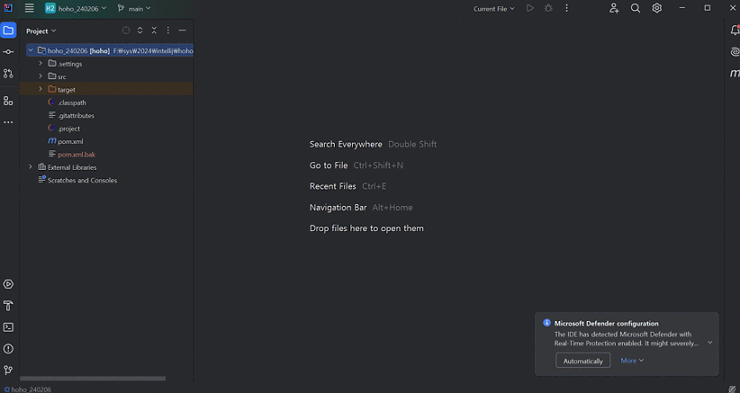
기존 git 연결
기존에 git에 연결되어 있던 프로젝트를 복사해서 인지 git에 연결하겠냐고 물어봅니다.
Always Add를 선택하면 git에 연결이 됩니다.

알람 확인
오른쪽 상단에 보시면 종모양의 알람이 확인됩니다.
여기도 Automatically를 선택합니다.
한글 패치를 하시고 싶으시면 install and restart를 선택하시면 됩니다.

project 설정
1. File >> Project Stucture... 을 선택 합니다.

2. 전자정부프레임워크 spring boot에 아직 java 버전 낮은 부분을 사용하고 있어 jdk를 1.8로 적용하였습니다.
Name 에에 프로젝트명을 입력했습니다.

Run/Debug Configurations
1. 정중앙 살짝 오른쪽에 current File >> Edit Configurations... 를 클릭합니다.
2. Run/Debug Configurations 창에서 왼쪽 상단에 + 를 클릭합니다.
3. 메뉴들 중에서 Application을 선택합니다.

프로젝트 server 설정
실행할 server 설정인 거 같습니다.
Name에 실행할 class를 선택합니다.
아마 test 코드가 함께 있을 경우 선택하여 실행할 수 있도록 한 거 같습니다.
전 프로젝트 명과 동일하게 작성을 하였습니다.
아래 이미지에서 빨간 부분을 선택하시면 실행할 클래스를 확인하실 수 있습니다.

실행할 class 선택
아래 보이는 class "EgovBootApplication은 spring boot 시작 class입니다.
선택합니다.

아래처럼 선택이 되셨다면 ok를 선택하시면 됩니다.

실행
아래 이미지는 실행했을 때 모습니다.
단축키는 마우스를 올려 보면 친절하게 가르쳐 줍니다.
서버 실행 단축키 Shift + F10

예전에 다른 동료가 설정한 서버를 변경해 가면서 실행하는 걸 보았는데 이렇게 실행 클래스를 변경하면서 하는 건가 봅니다.
이 부분은 제가 좀 더 해보고 다시 작성해 보도록 하겠습니다.
아마 test를 작성 부분에서 다루지 않을까 합니다.
전자정부프레임워크 spring boot 설정 적용이었습니다.
'dev > java(egov)' 카테고리의 다른 글
| [mybatis] Could not set property 'id' of 'class egovframework.example.sample.service.SampleVO' with value '1' (0) | 2024.05.26 |
|---|---|
| [mybatis] Element type "selectkey" must be declared (0) | 2024.05.26 |
| 전자정부프레임워크(egov) 4.2 웹프로젝트 생성 (1) | 2024.04.14 |
| 전자정부프레임워크(egov) 4.1 웹프로젝트 생성 (0) | 2024.04.14 |
| egov spring boot 배포(egov war 배포) (1) | 2024.04.01 |

